
上図のように、データの縦軸と横軸を入れ替えたいと思う場面が多くあります。
この記事では、初心者でも分かりやすいように、画像付きで 「貼り付け」操作と「関数」の2つの方法を解説します。
-著者情報-
名前:Utatane
Excel使用歴:15年以上
ひとこと:初心者だった当時に戻った気持ちになって解説いたします
※わかりやすさを重視しております。厳密には解釈が異なる場合がありますことをご了承ください。
実演パソコンのスペック(ソフトやバージョンによっては、表示や結果が異なる場合があります)
- OS:Windows11 Home 64bit
- Excel:Microsoft Office Home and Business 2021
Excelで行と列を入れ替える方法
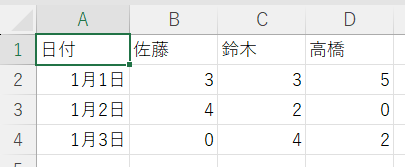
上図のような元データを用意しました。
このデータの行と列を入れ替えてみましょう。
まずはわかりやすい「貼り付け方法」を紹介いたします。
行と列を入れ替えて貼り付け
まず、データを範囲選択したらコピーを実行します。
コピーは「Ctrlキーを押しながらCキーを押す」か、「右クリック→コピー」で実行できます。
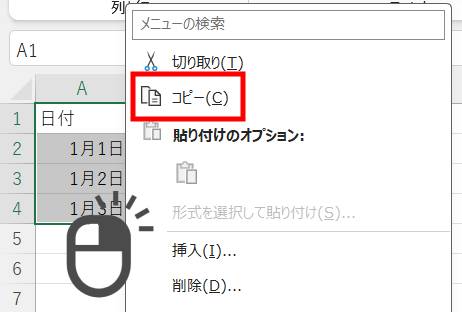
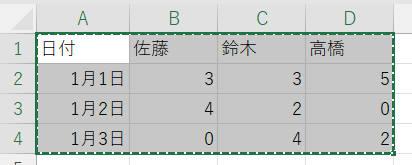
貼り付けたい場所のセル(今回はA6)を選択して、「右クリック→行/列入れ替えのアイコン」をクリックします。
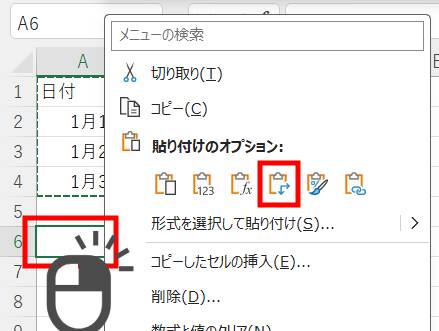
「行/列入れ替えのアイコン」が無い場合は、
「形式を選択して貼り付け」をクリックしてみてください。
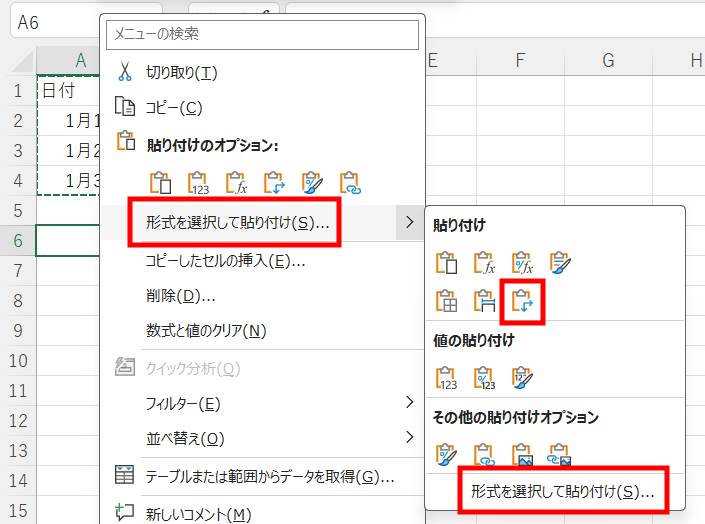
一番下の「形式を選択して貼り付け」から設定できる場合もあります。
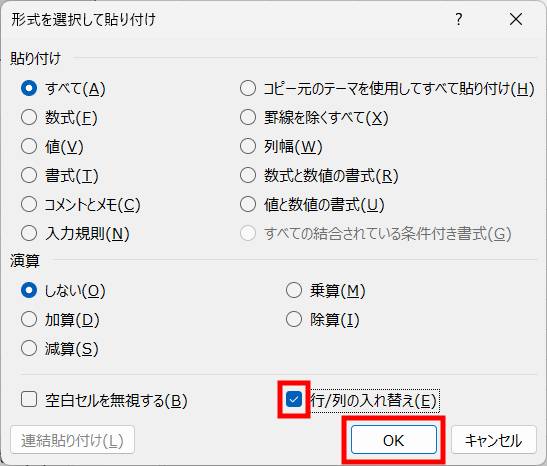
行と列がが入れ替わりました。
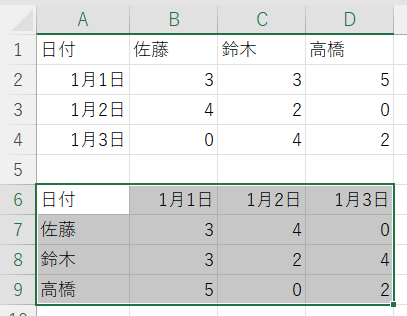
必要に応じて、以下の作業を行ってください。
- 元データの削除
- セルの幅・高さの変更
- 見出しの編集(日付→名前など)
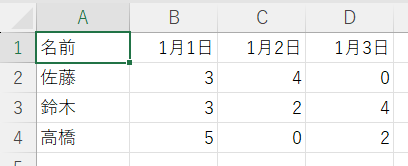
TRANSPOSE関数を使う
今度は関数を使って行と列を入れ替えてみましょう。
行と列を入れ替えて貼り付けしたいセル(今回はA6)にTRANSPOSE関数を入力します。
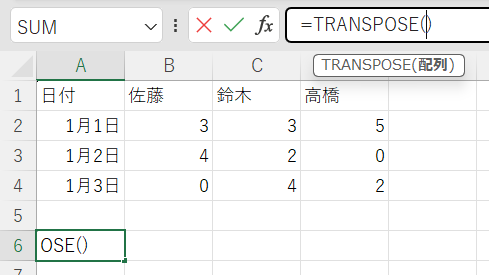
=TRANSPOSE(データ範囲)()内の引数には、元データのセル範囲を参照してください。
今回は、「=TRANSPOSE(A1:D4)」としました。
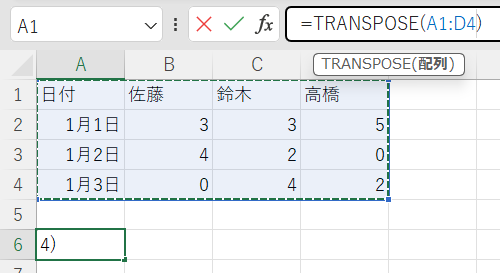
引数や参照については、下記記事をご参考ください。
Enterキーで確定すると、行と列が入れ替わって表示されます。
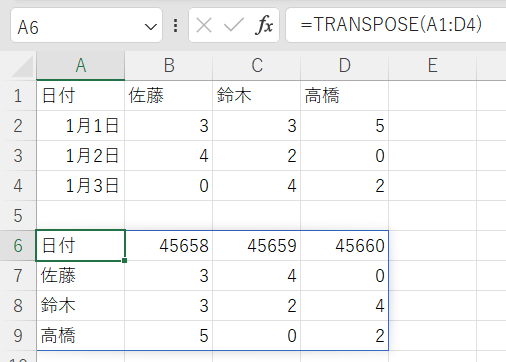
しかしながら、この関数を使う場合、問題点がいくつかあります。
- 表示形式(日付など)が自動更新されない
- 行列入れ替え後のデータのみを変更できない
- 元データを削除すると、行列入れ替え後のデータも消える
表示形式は「右クリック→セルの書式設定」から手動で変更してください。
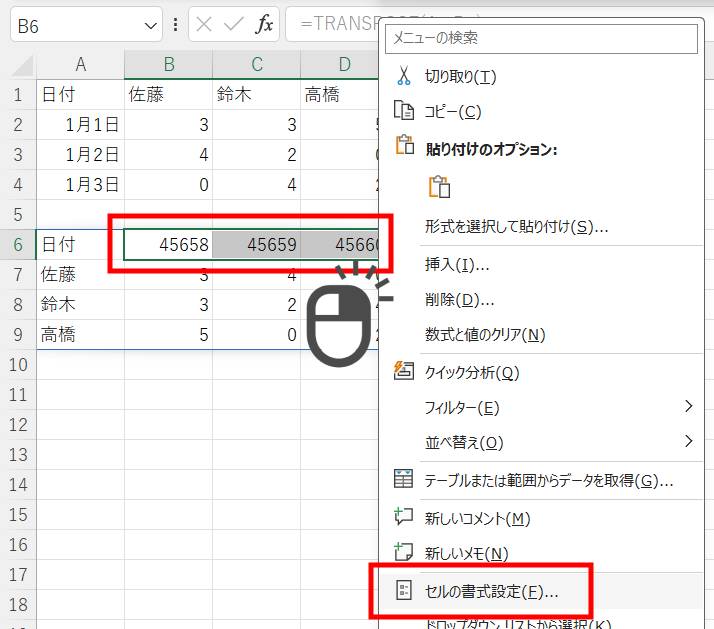
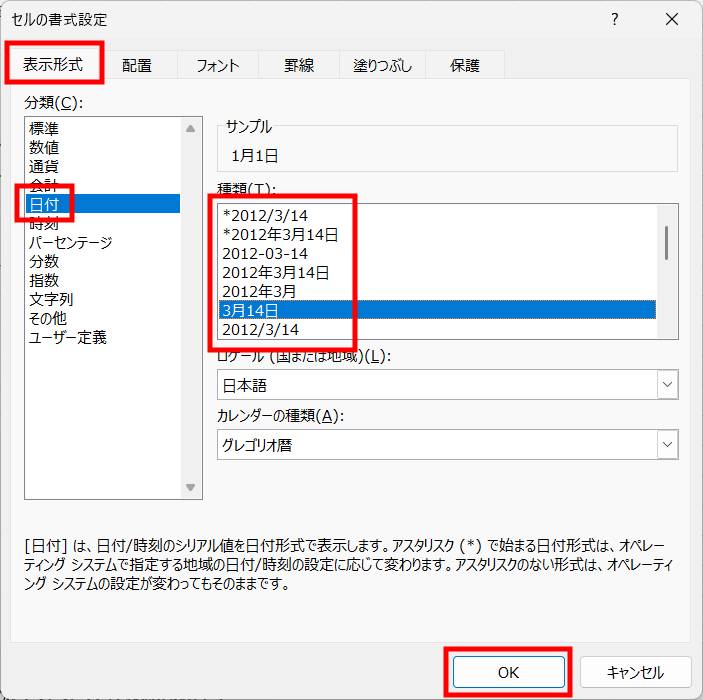
元データを変更すると、行列入れ替え後のデータも連動して変更します。
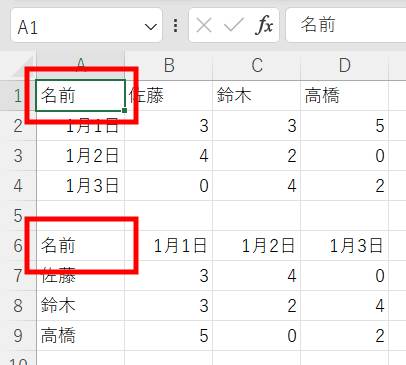
元データを削除すると、行列入れ替え後のデータも消えてしまうため注意してください。
行と列の入れ替えができない場合の対処法
コピーができていない
行/列入れ替えボタンが有効になっておらず、行と列の入れ替えができない場合は、コピーができていないか、切り取りをしてしまっている可能性が考えられます。
「行と列を入れ替えて貼り付け」の項を参考に、再度チャレンジしてみてください。
一時的なバグ
メモリ不足や容量不足など、一時的なバグによって行列入れ替えができないことがあります。
データを保存したら、一度Excelを再起動してみてください。
改善される場合があります。
関数名が間違っている
セルに「#NAME?」と表示される場合は、関数名が間違っている可能性があります。
また、古いExcelでは新しい関数が登録されておらず、このエラーが出る場合がありますので、
バージョンと関数の登録状況を確認してみてください。
行と列を入れ替えるショートカットキーは存在する?
残念ながら、行と列を一発で入れ替えするショートカットキーは存在しません。
リボンに「形式を選択して貼り付け」ボタンを追加し、「Alt」キーを使ったショートカットを実行することで、ショートカットっぽく実行することはできます。
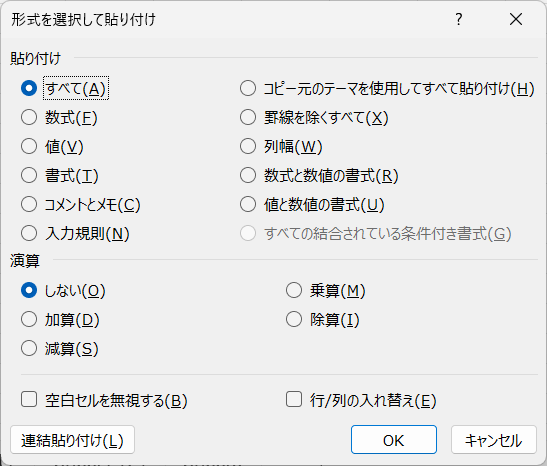
しかしながら、結局マウスを使って項目を選択する必要があるため、「右クリック→行/列入れ替えアイコン」が最適だと言えます。
最後に
Excelで行と列を入れ替えする方法について解説いたしました。
当ブログでは、VBAマクロやPythonなど、時間を生み出すプログラミング術を公開しております。
この記事がわかりやすいと感じた方は、他の記事も読んでいってください。
最後までお読みいただき、ありがとうございました。がんばってください!





